
Cuprins:
- Autor John Day [email protected].
- Public 2024-01-30 11:41.
- Modificat ultima dată 2025-01-23 15:04.


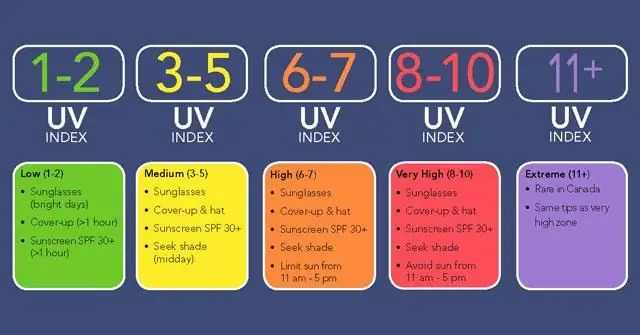
Acest mic dispozitiv extrage indicele UV local din EPA și afișează nivelul UV în 5 culori diferite și afișează, de asemenea, detalii pe OLED. UV 1-2 este verde, 3-5 este galben, 6-7 este portocaliu, 8-10 este roșu, 11+ este violet.
Provizii
Adafruit Feather M0 WiFi - ATSAMD21 + ATWINC1500
350 Mah Lipo
Un NeoPixel
Un server care poate rula script PHP cu o conexiune la Internet
Piese tipărite 3D (atașate)
Pasul 1: Cablare


Va trebui să conectați NeoPixel la Adafruit Feather M0 WiFi - ATSAMD21 + ATWINC1500
este folosit pentru a afișa codarea culorilor UV în partea de sus. De asemenea, va trebui să conectați comutatorul glisant la GND și să activați pinul.
Folosesc glisorul de aici
www.digikey.com/product-detail/en/c-k/JS20…
Pasul 2: Configurați serverul / preluați fluxuri EPA
danchen.me/lab/wp-content/uploads/2020/08/pub_UV_index_checker_via_WiFiWebClient_OLED_neopixel.zip
Fișierul zip conține fișier uv.php, extrage xml-ul de pe site-ul EPA
(Schimbați codul ZIP / ***** în codul dvs. poștal)
enviro.epa.gov/enviro/efservice/getEnvirofactsUVHOURLY/ZIP/98121
Fișierul PHP pe care l-am inclus mai jos, formează fișierul XML și am adăugat câteva lucruri, cum ar fi ora curentă și indicele UV curent la final și arată așa?: 7 2 PM:7 3 PM:6 4 PM:4 5 PM:2 6 PM:1 0 Adafruit MO apoi procesează șirul și mapează-l cu culoarea NeoPixel prin intermediul caracterului de mai jos.
Pasul 3: Imprimați carcasa
Imprimați fișierele de imprimare 3D
Pasul 4: Asamblați



- Asigurându-mă că conectați NeoPixel la codul PIN corect, am folosit 12 în codul inclus.
- Editați SSID-ul WiFI și parola.
- Încărcați schița de furnizare.
- Pop pe ecran și buze
- Terminat!
Recomandat:
KS-Cat-Feed-Counter: 7 pași

KS-Cat-Feed-Counter: Situație Când locuiți într-o gospodărie ocupată, de multe ori nu știți de câte ori a fost hrănit animalul dvs. de companie. Probabil că ajungi acasă și animalul tău de companie îți cere hrană, chiar dacă tocmai a fost hrănită de altcineva care nu se află acum în casă. Cumva
Warmte Index Meter: 11 pași

Warmte Index Meter: Met deze instructable kun je je eigen warmte index meter maken.Een warmte index meter geeft de gevoelstemperatuur aan op basis van de omgevingstemperatuur en de luchtvochtigheid. Deze meter is bedoeld voor binnen maar kan buiten worden gebruikt mits
Cum să dezasamblați un computer cu pași și imagini ușoare: 13 pași (cu imagini)

Cum să dezasamblați un computer cu pași și imagini ușoare: Aceasta este o instrucțiune despre cum să dezasamblați un computer. Majoritatea componentelor de bază sunt modulare și ușor de îndepărtat. Cu toate acestea, este important să fiți organizat în acest sens. Acest lucru vă va ajuta să nu vă pierdeți piese și, de asemenea, să faceți reasamblarea
Feed pentru prognoza meteo pe 3 zile: 4 pași

Feed de prognoză meteo de 3 zile: Feedul de prognoză meteo de 3 zile oferă o prognoză meteo cuprinzătoare de 3 zile în locația dorită sau pe baza locației adresei dvs. IP. Proiectul utilizează serviciul Wunderground Weather API care oferă răspunsuri în format JSON ori de câte ori
Feed-O-Matic: 4 pași

Feed-O-Matic: Ori de câte ori ieși din casă pentru o perioadă mai lungă de timp și trebuie să-ți lași pisica în urmă, este greu să găsești pe cineva care să aibă grijă de ea. Acest sistem vă hrănește pisica la intervale de timp specifice, astfel încât pisica să fie bine hrănită. Este un design foarte simplu
